
phpエディタXiaoxinが今日紹介します。Win10システムを使用しているときにスピーカーサービスがオンになっていない場合はどうすればよいですか?スピーカー サービスをオンにする操作は非常に簡単で、問題を解決するにはいくつかの簡単な手順のみが必要です。この記事では、Win10 でスピーカー サービスを有効にする方法を詳しく紹介します。これにより、スピーカーが静かになる問題を簡単に解決し、高品質のオーディオ体験を楽しむことができます。
win10 でスピーカー サービスを開く方法
1. ショートカット キー [win r] を使用して run 関数を直接開き、[services.msc] と入力して [OK] をクリックしてサービス関数を開きます。 。
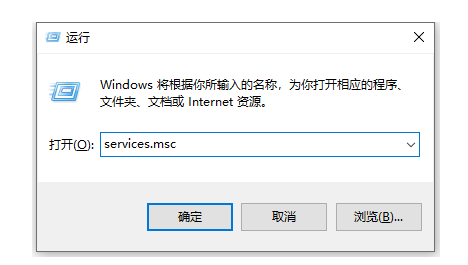
#2. 開いたサービス ページで、右側の Power 関数を見つけてダブルクリックして開き、スタートアップの種類を自動に変更して、 [OK] をクリックして設定を保存します。
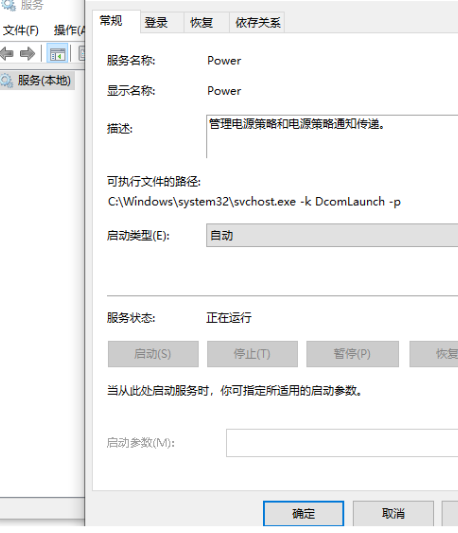
3. サービス ページで Windows オーディオ サービスを探し、ダブルクリックして開き、スタートアップの種類を自動に設定して、[OK] をクリックします。
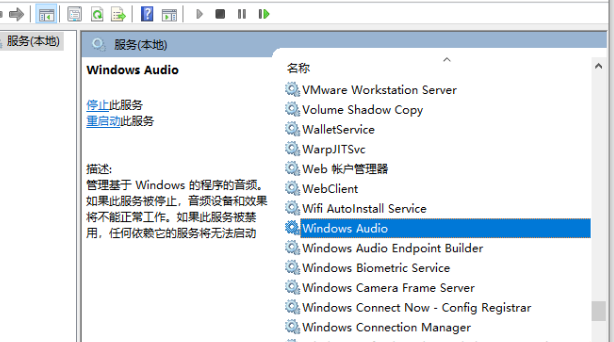
以上がWindows 10 でスピーカー サービスがオンになっていない場合はどうすればよいですか? Windows 10でスピーカーサービスを有効にする方法の詳細内容です。詳細については、PHP 中国語 Web サイトの他の関連記事を参照してください。